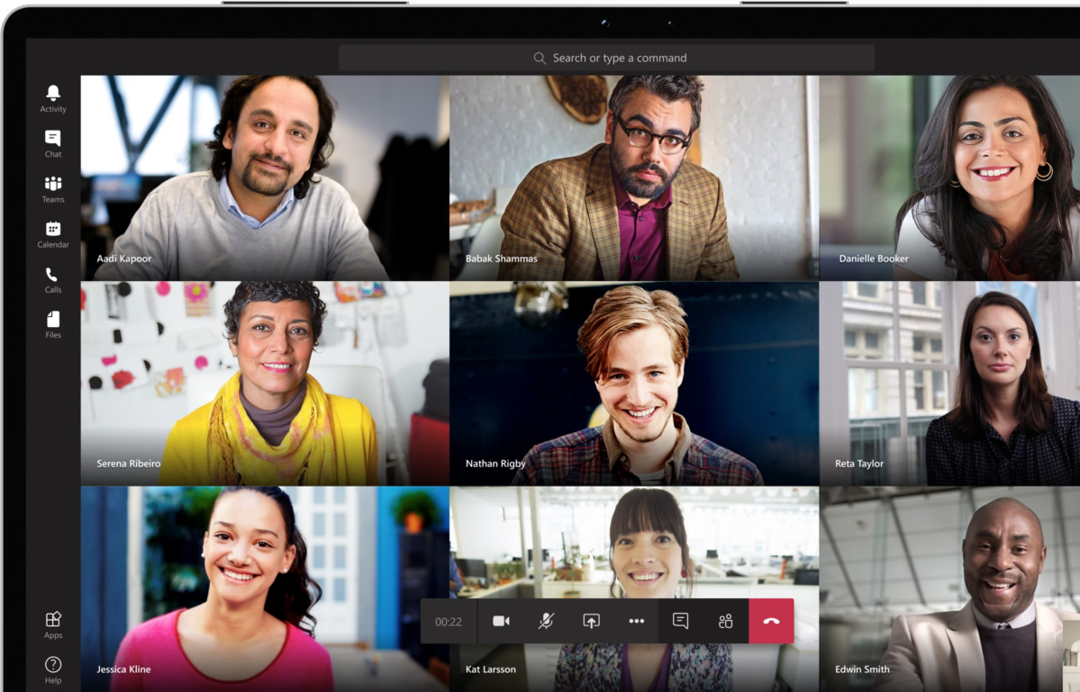- Мицрософт Теамс је један од најпопуларнији алати за запослене који раде на даљину
- У овом водичу ћемо истражити 3 једноставна решења за исправљање грешке Мицрософт Теамс 503, једног од најчешћих кодова грешака који утичу на платформу
- Овај код грешке спречава кориснике да се пријаве на платформу, али поправљање би требало да буде лак задатак
- Посетите наш Мицрософт Теамс Хуб за додатне водиче, као и савете и трикове како постати Теамс Повер Усер

Овај софтвер ће поправити уобичајене рачунарске грешке, заштитити вас од губитка датотека, малвера, квара хардвера и оптимизирати ваш рачунар за максималне перформансе. Решите проблеме са рачунаром и уклоните вирусе сада у 3 једноставна корака:
- Преузмите алатку за поправак рачунара Ресторо који долази са патентираним технологијама (патент доступан овде).
- Кликните Покрените скенирање да бисте пронашли проблеме са Виндовсом који би могли да узрокују проблеме са рачунаром.
- Кликните Поправи све да бисте решили проблеме који утичу на сигурност и перформансе рачунара
- Ресторо је преузео 0 читаоци овог месеца.
Мицрософт Теамс је популаран софтвер за тимску сарадњу заснован на облаку који је део пакета апликација Оффице 365. Без обзира да ли имате лиценцу за Оффице 365, можете да инсталирате Мицрософт Теамс да бисте учествовали на састанку ако вас корисник са поставком Мицрософт Теамс позове путем е-поште.
Међутим, неки корисници су пријавили код грешке Мицрософт Теамс 503 док су покушавали да се пријаве на свој клијент Мицрософт Теам десктоп. Слична питања могу се видети у Форум Мицрософт заједнице страница за дискусију.
Дакле, инсталирао сам бесплатну верзију Мицрософт Теамса на радну површину и отворио налог.
Затим, када сам покушао да се пријавим у МС Теамс, добио сам поруку „Да ли је нешто пошло по злу“ Грешка 503. Покушао сам више пута (најмање 10) и још увек имам исту грешку.
У овом чланку смо навели сва могућа решења за исправљање кода грешке Мицрософт Теамс 503 на Виндовс рачунарима.
Како исправити код грешке програма Мицрософт Теамс 503?
1. Пријавите се на веб клијент Мицрософт Теам-а

- Ако једва чекате да решите проблем са клијентом за радну површину, можете да користите веб клијент Мицрософт Теам-а који нуди све функције.
- Приликом посете прегледачу https://teams.microsoft.com.
- Пријавите се користећи свој Мицрософт налог. Обавезно користите е-пошту на коју сте добили позив за састанак.
- Можете да користите веб-клијент Мицрософт Теамс за будуће састанке док Мицрософт не реши проблем.
Имајте на уму да у ове сврхе можете користити било који прегледач, али предлажемо да испробате УР претраживач.
Овај прегледач је изграђен на Цхромиум машини и готово је идентичан Цхроме-у, али за разлику од Цхроме-а није повезан са Гоогле-ом и неће слати ваше податке Гоогле-у.
Поред тога, овај прегледач има уграђену заштиту приватности, крађе идентитета и малвера. Ту су и адблоцкер и уграђени ВПН за додатни ниво заштите.
Скипе за предузећа Онлине ће 2021. заменити Мицрософт тимови
2. Проверите да ли постоје проблеми са услугом

- Ако не можете да приступите веб клијенту Мицрософт Теамс, покушајте да преузмете апликацију на паметни телефон. Пријавите се помоћу мобилне апликације и проверите да ли ради.
- Ако се проблем и даље јавља свуда, то може бити проблем са услугом Мицрософт Теамс.
- У овом случају, обратите се подршци Мицрософт Теамс-а или отворите карту за јасно разумевање проблема.
3. Обриши менаџер акредитива
- Ако сте се пријавили користећи лични налог у Мицрософт Теамс уместо на свој радни налог, можда ћете добити ову грешку.
- Да бисте то решили, покушајте да обришете Менаџер акредитива за све акредитиве повезане са Мицрософт тимовима и покушајте поново.
- Притисните Виндовс Кеи + Р.
- Тип контрола и кликните У РЕДУ.
- На контролној табли идите на Кориснички налози> Менаџер акредитива.
- Кликните на Акредитиви за Виндовс таб.

- Прегледајте листу сачуваних акредитива и кликните на Уклоните за све што је везано за Мицрософт Теамс.
- Затвори Менаџер акредитива и отворите апликацију Мицрософт Теамс.
- Покушајте да се пријавите својим пословним налогом и проверите да ли има побољшања.
Ако се проблем настави, покушајте да деинсталирате и поново инсталирате Мицрософт Теамс. Ово може решити било какве проблеме са апликацијом.
Међутим, када говоримо о решавању проблема са апликацијом, ово би требало да буде апсолутно крајње решење.
- Како да решим проблеме са пријавом на Мицрософт Теамс?
Саставили смо а списак тестираних решења за решавање проблема које можете користити за решавање проблема са пријављивањем у тимовима. Следите упутства наведена у нашим водичима да бисте решили проблем.
 Још увек имате проблема?Поправите их помоћу овог алата:
Још увек имате проблема?Поправите их помоћу овог алата:
- Преузмите овај алат за поправак рачунара оцењено одличним на ТрустПилот.цом (преузимање почиње на овој страници).
- Кликните Покрените скенирање да бисте пронашли проблеме са Виндовсом који би могли да узрокују проблеме са рачунаром.
- Кликните Поправи све да реши проблеме са патентираним технологијама (Ексклузивни попуст за наше читаоце).
Ресторо је преузео 0 читаоци овог месеца.